如何运用AI脚本工具,轻松达成复杂设计效果
发布时间:2024-05-01 19:57:04 浏览量:204次
对于许多学平面设计的小伙伴们来说,掌握PS、AI等软件工具已经不容易,但学习软件更要拿出一些巧劲。除了懂得使用,还需要学会巧妙运用。随着制图软件不断更新迭代,各种插件、脚本应运而生。
其中AI脚本在设计中有着广泛的应用。Adobe Illustrator脚本简单来说就是一系列的文字命令,它能帮助我们缩短设计时间、提高设计效率,同时丰富设计表现。下面就让我们来看看如何利用AI脚本,帮助大家快速完成那些繁琐的批量操作。
1. 安装脚本
选择文件—脚本—其他脚本,然后在弹出的对话框中选择你需要的脚本文件进行安装即可。(需要提前从脚本素材网站下载脚本文件)
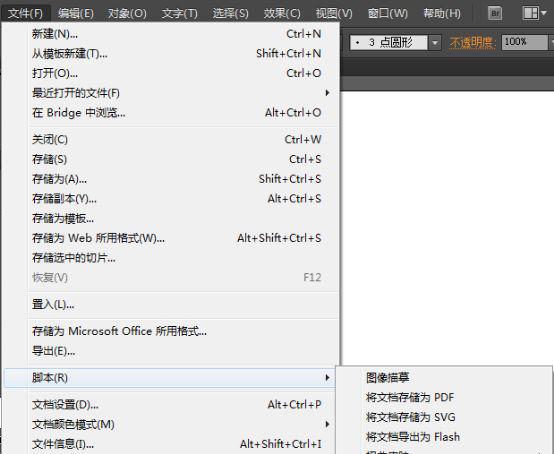
2. 使用脚本
以Dup At Selected Anchors脚本为例,该脚本的作用是在锚点上复制图形。只需将需要复制的图形置于顶层(下左图中的圆形),然后运行脚本文件,即可在折线段的所有锚点上添加圆形图案,如下图右侧所示。
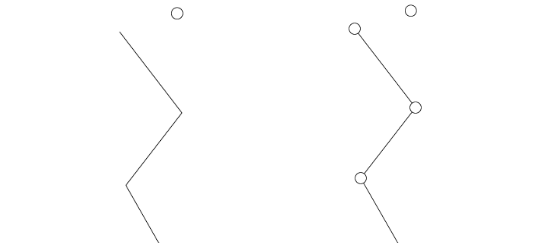
接下来让我通过具体示例,演示如何运用脚本快速实现我们需要的复杂设计效果。
1. 首先绘制一个圆形图案,并按照下图排列方式进行复制:
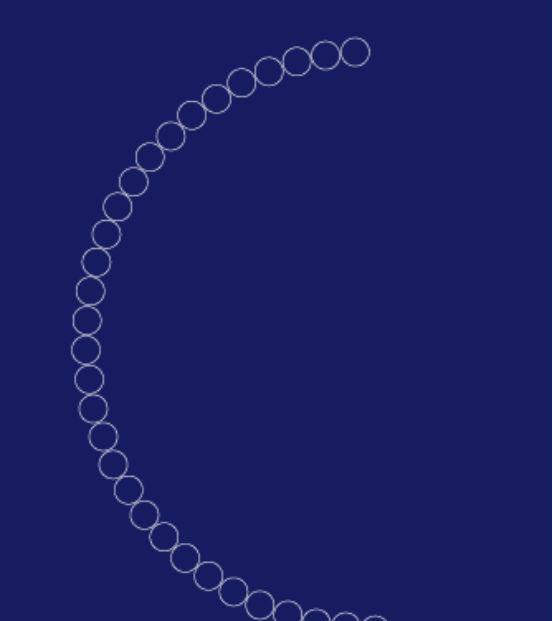
2. 通过镜像复制,得到右侧的图案。
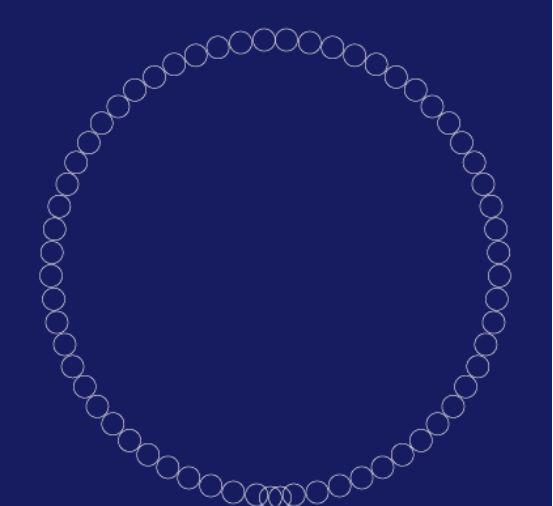
3. 选中所有图形,添加混合模式,然后根据下图的设置调整相应参数:
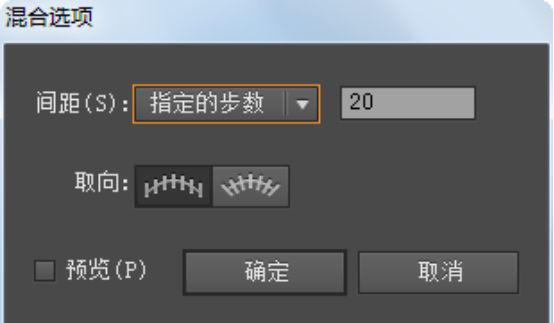
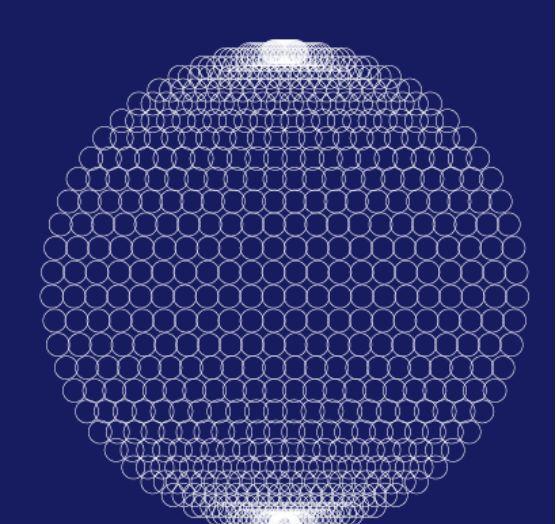
4. 选择对象—混合—扩展。
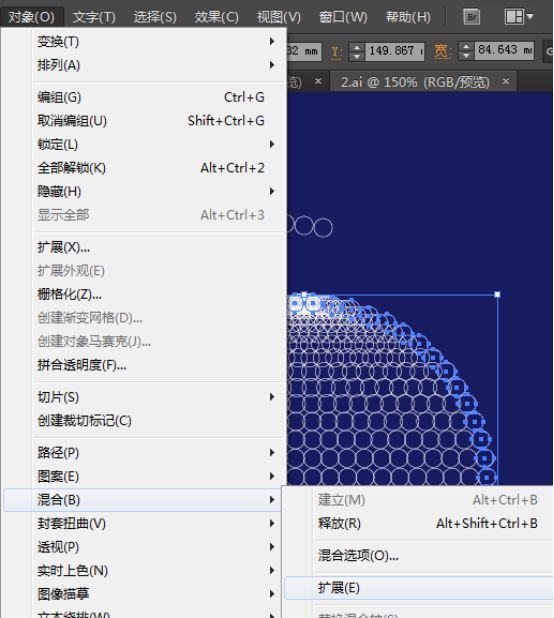
5. 使用晶格化工具,添加晶格效果,得到如下图案:
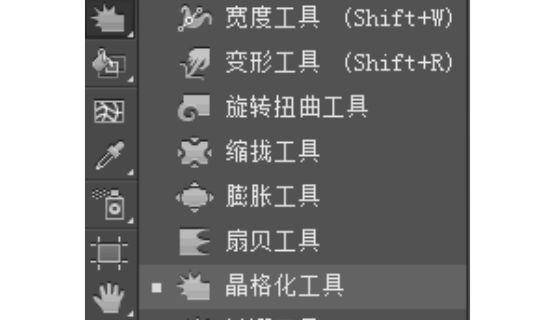
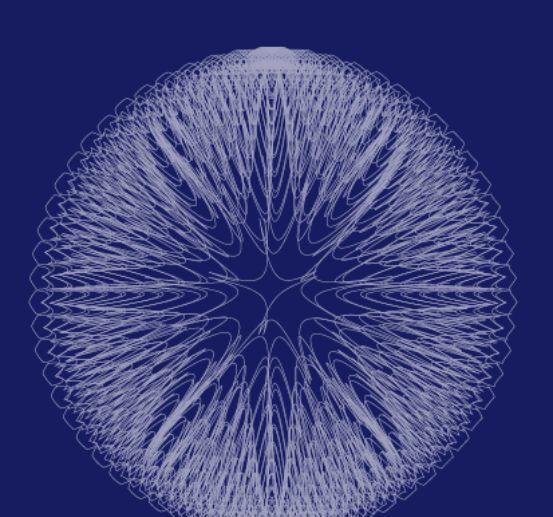
6. 调整图案的描边粗细和透明度。
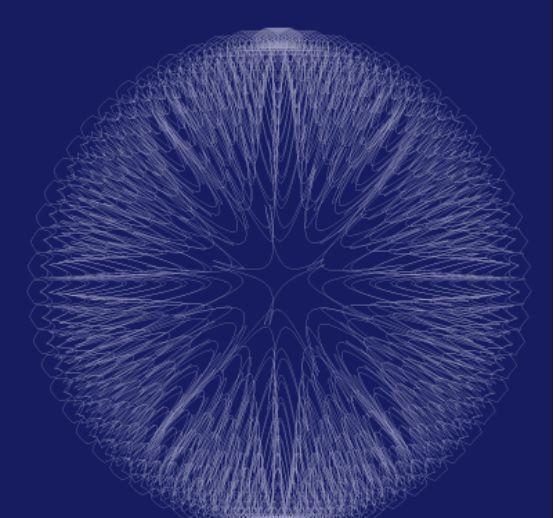
7. 接着绘制红框内所展示的圆点图案。
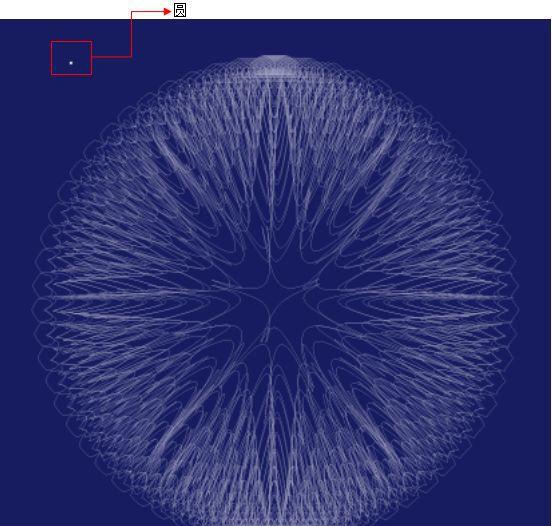
8. 选择文件—脚本—Dup At Selected Anchors.js,这样我们就给图案中的所有锚点添加了亮点。

9. 最后添加外发光,增强科幻效果,即可完成设计。
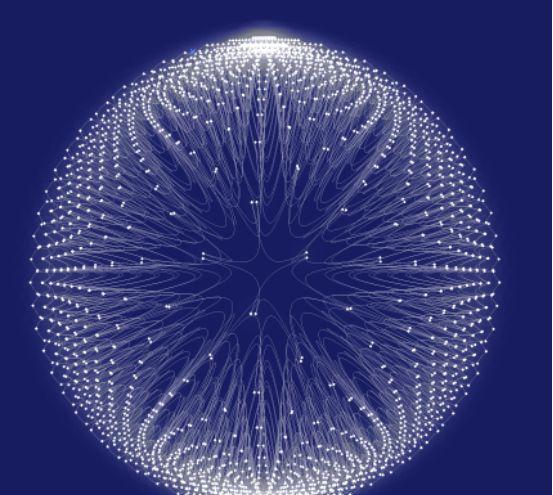
最终效果展示
通过AI脚本,我们成功完成了一个复杂的科幻效果图案制作。AI脚本作为强大的辅助设计工具,还可以实现更多复杂效果。对于感兴趣的同学来说,深入学习将会带来更多惊喜。
想要了解更多关于设计领域的专业知识吗?欢迎点击下方链接点击咨询,我们将为您提供更多精彩内容!
热门资讯
-
1. 华为手机神奇“AI修图”功能,一键消除衣服!原图变身大V领深V!
最近华为手机Pura70推出的“AI修图”功能引发热议,通过简单操作可以让照片中的人物换装。想了解更多这款神奇功能的使用方法吗?点击查看!
-
近年来,人工智能逐渐走入公众视野,其中的AI图像生成技术尤为引人注目。只需在特定软件中输入关键词描述语以及上传参考图就能智能高效生成符合要求的...
-
想将照片变成漫画效果?这篇文章分享了4个方法,包括Photoshop、聪明灵犀、VanceAI Toongineer、醒图,简单操作就能实现,快来尝试一下吧!
-
4. 一款免费无限制的AI视频生成工具火了!国内无障碍访问!附教程
人人都可以动手制作AI视频! 打开网址https://pixverse.ai/,用邮箱注册后,点击右上角Create,就可以开始创作了。 PixVerse目前有文案生成视频,和图片生...
-
以下是一些免费的AI视频制作网站或工具,帮助您制作各种类型的视频。 1. Lumen5:Lumen5是一个基于AI的视频制作工具,可将文本转换为视频。 用户可以使...
-
6. 零基础10分钟生成漫画,教大家如何用AI生成自己的漫画
接下来,我将亲自引导你,使用AI工具,创作一本既有趣又能带来盈利的漫画。我们将一起探索如何利用这个工具,发挥你的创意,制作出令人惊叹的漫画作品。让...
-
7. AI视频制作神器Viggle:让静态人物动起来,创意无限!
Viggle AI是一款免费制作视频的AI工具,能让静态人物图片动起来,快来了解Viggle AI的功能和优势吧!
-
就能快速生成一幅极具艺术效果的作品,让现实中不懂绘画的人也能参与其中创作!真的超赞哒~趣趣分享几款超厉害的AI绘画软件,提供详细操作!有需要的快来...
-
9. Logo Diffusion——基于sd绘画模型的AI LOGO 生成器
这下LOGO设计彻底不用求人了。接下来详细演示一遍操作流程首先进入Logo D... 想学习更多AI技能,比如说关于怎么样利用AI来提高生产效率、还能做什么AI...
-
10. 10个建筑AI工具,从设计到施工全覆盖!肯定有你从来没听过的
讲述了建筑业比较著名的AI公司小库科技做出的探索,在这儿就不多说了。今天,我们试着在规划设计、建筑方案设计、住宅设计、管道设计、出渲染图、3D扫...
最新文章

 火星网校
火星网校





